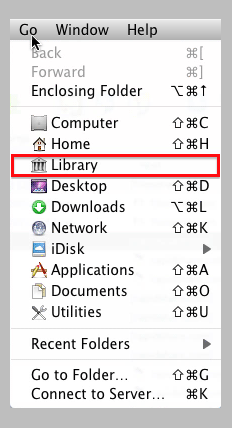Então de repente você percebe que o modo está se comportando de forma estranha, handles desapareceram ou um comando não funciona como deveria. Calma, fique tranquilo, você não vai precisar reinstalar o software. O MODO 3D, diferente de todos os outros softwares 3D, é totalmente configurável em praticamente todos os seus comandos, interface e responsividade interna. Tal poder e liberdade pode raramente criar situações intrínsecas de configuração que pedem que o software seja “resetado” para seu estado de instalação inicial. Desta forma, a maioria dos raros problemas são resolvidos simplesmente apagando o arquivo de configuração do MODO. Proceda da seguinte forma:
- Feche o modo
- Certifique-se de estar com os privilégios de administrador
- Configure o sistema para exibir todas as pastas escondidas
- Apague o arquivo num dos respectivos caminhos.
Considere N o no. da sua versão (701, 601, 501… etc):
Windows XP: C:\Documents and Settings\Username\Applicationata\Luxology\modoN01.cfg
Windows 7: C:\Users\Username\AppData\Roaming\Luxology\modoN01.cfg
Windows 8.1: C:\Users\Username\AppData\Roaming\Luxology\modoN01.cfg
Mac OS: HD:\Username\Library\Preferences\com.luxology.modoN01
Mac OS 10.7 (Lion) e 10.8 (Mountain Lion): Nestas versões a Apple escondeu a pasta “User Library” que passou a não ter um acesso direto. A intenção foi boa: evitar que usuários leigos entrem por ali e apaguem alguma pasta/arquivo importante para o funcionamento de algum aplicativo — ou até mesmo do sistema em si. Só que muitos usuários intermediários/avançados gostam de ter acesso à pasta Biblioteca. Para acessá-la siga os passos abaixo:
- Abra o Finder do sistema
- Com a tecla ALT pressionada vá no menu “Go”
- Aparecerá o atalho “alias” para a pasta Library que deverá ser clicado (figura abaixo)
Mac OS Mavericks: Aqui a Apple nos devolveu a opção de deixar essa pasta sempre visível. Para isso, clique no Finder e, no menu superior, vá em Ir » Pasta Pessoal (ou, com o Finder selecionado, use as teclas de atalho Shift + Command + H). Feito isso, escolha a opção de visualização Ícones ou Lista, clique com o botão direito em cima do fundo branco e escolha a opção “Mostrar Opções de Visualização”. Depois, basta ativar a opção “Mostrar a Pasta Biblioteca”.
Mas e se o usuário não utilizou as pastas defaults sugeridas durante a instalação do modo? Muito simples:
- No modo, basta clicar no menu System > Open User Scripts Folder
- O comando abrirá o Explorer (ou o Finder, no Mac OS)
- Suba um nível na hierarquia de pastas para achar o aquivo .CFG
- Apague o arquivo
R3F Team